Bagaimana untuk menurunkan taraf daripada iOS 17 beta kembali kepada iOS 16

Bimbang iOS 17 beta tidak stabil atau buggy atau mendapati beberapa apl tidak berfungsi? Masa untuk beralih kembali ke iOS 16
iOS 17 menambah ciri pada Mesej yang mungkin berguna jika anda menghadapi masalah untuk mendapatkan dari Titik A ke Titik B. Dan jika tiada apa-apa lagi, ia akan memberikan sedikit ketenangan fikiran kepada anda dan orang yang anda sayangi.
Ciri ini dipanggil Daftar Masuk, dan ia membolehkan anda membenarkan orang yang anda hantar mesej apabila anda tiba di suatu tempat dengan selamat. Lebih baik lagi, ciri Daftar Masuk yang merupakan sebahagian daripada Mesej iOS 17 berfungsi dengan sedikit campur tangan di pihak anda — apa yang anda perlu lakukan ialah memulakan Daftar Masuk dan memulakan perjalanan anda. Daftar Masuk secara automatik memberitahu orang lain apabila anda tiba atau jika anda telah ditangguhkan.
Sekiranya anda mengalami sebarang kelewatan dalam perjalanan anda, Daftar Masuk akan ping anda untuk mengetahui sama ada anda mahu meluangkan masa tambahan untuk perjalanan anda. Jika anda tidak membalas, ciri ini akan memaklumkan orang yang anda kongsi, memberikan mereka data tentang lokasi terakhir anda. (Anda akan dapat menentukan jumlah data yang dikongsi.)
Daftar Masuk adalah sebahagian daripada kemas kini iOS 17 yang akan datang ke iPhone pada musim luruh, tetapi anda tidak perlu menunggu sehingga itu untuk mencuba, selagi anda memasang beta awam iOS 17 yang kini tersedia untuk dimuat turun. Anda dan orang yang anda daftar masuk kedua-duanya perlu menjalankan iOS 17 pada telefon anda dan anda perlu mendayakan Perkhidmatan Lokasi.
Berikut ialah panduan langkah demi langkah kami tentang cara menggunakan Daftar Masuk dalam Mesej pada iPhone anda.
Cara menghantar Daftar Masuk menggunakan Mesej pada iPhone anda
1. Mulakan Daftar Masuk
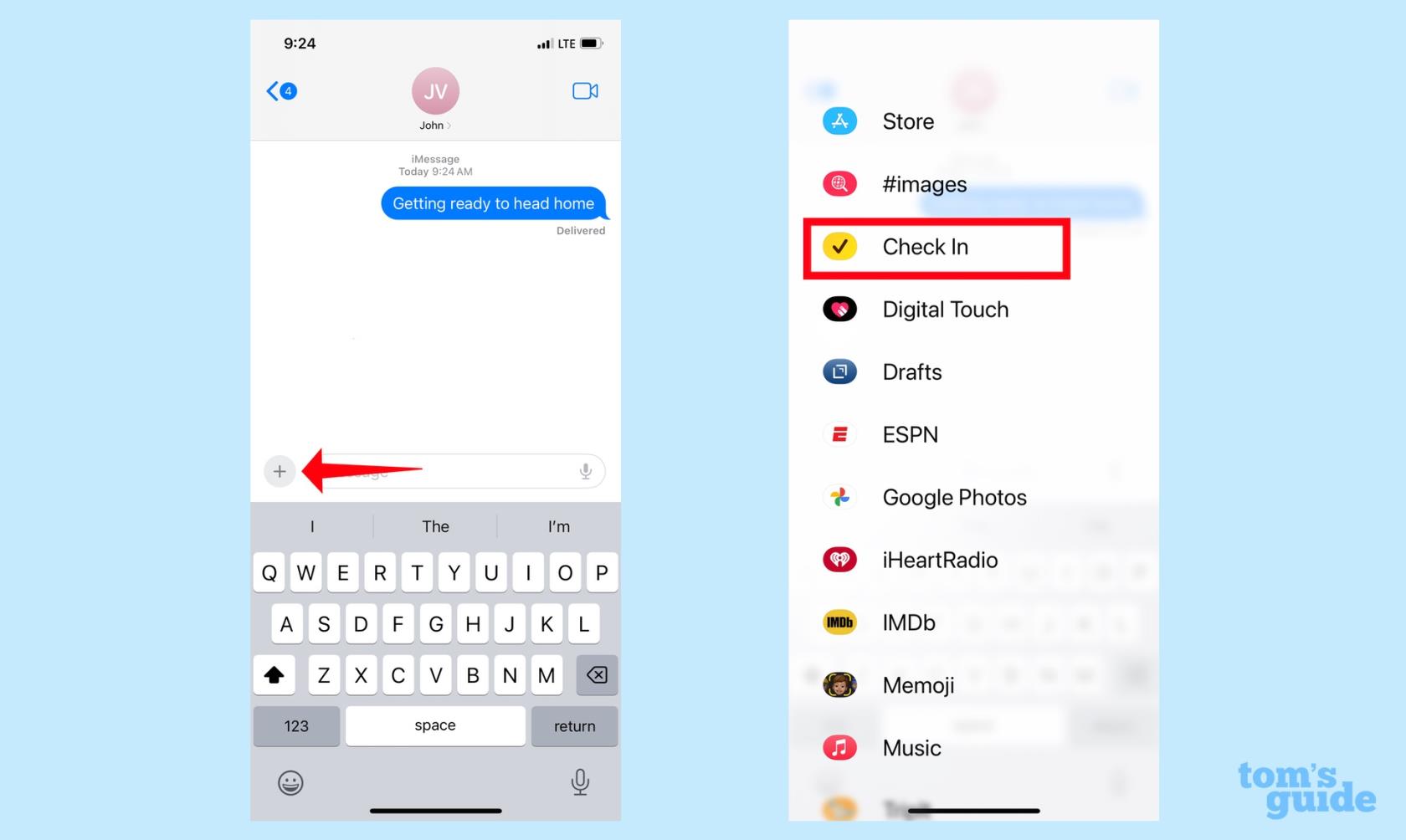
(Imej: © Tom's Guide)
Dalam apl Mesej, pergi ke perbualan dengan orang yang ingin anda daftar masuk. Ketik butang tambah (+) di sebelah kiri medan teks. Tatal melalui menu aplikasi iMessage yang muncul dan pilih Daftar Masuk .
2. Sediakan Daftar Masuk
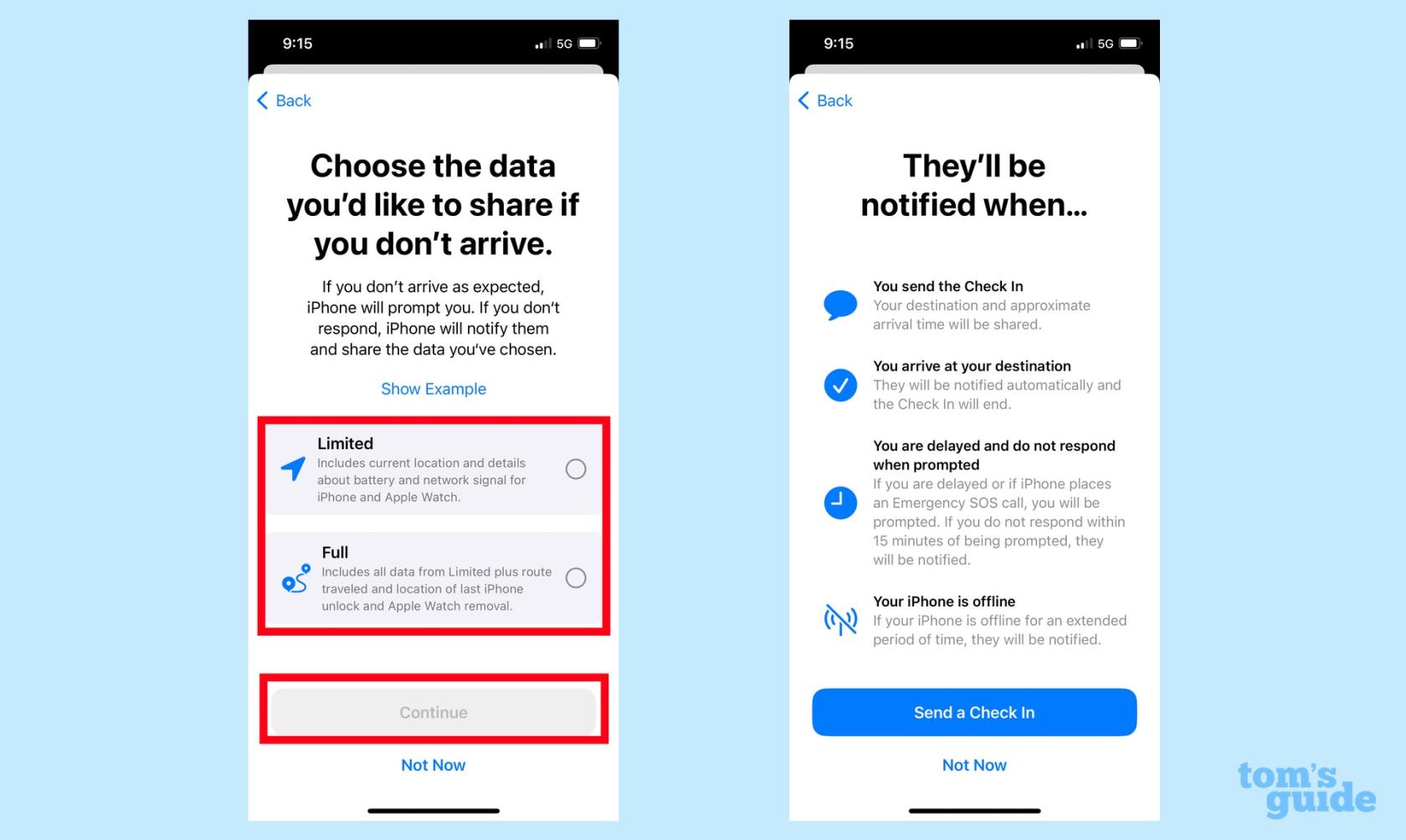
(Imej: © Tom's Guide)
Jika ini kali pertama anda melancarkan Daftar Masuk, anda akan melihat satu siri skrin yang menerangkan ciri tersebut kepada anda. Skrin yang paling berkaitan akan menggesa anda untuk memilih jumlah maklumat yang anda kongsi dengan orang . Pilihan Terhad berkongsi lokasi semasa anda dan butiran tentang status bateri dan isyarat rangkaian untuk iPhone dan Apple Watch anda (jika anda menggunakan yang kedua).
Pilihan Penuh termasuk data itu serta laluan yang telah anda ambil dan maklumat mengenai buka kunci iPhone terakhir anda atau penyingkiran Apple Watch.
Ketik Teruskan selepas anda membuat pilihan anda dan pada skrin akhir tutorial Daftar Masuk, ketik Hantar Daftar Masuk untuk meneruskan .
Anda sentiasa boleh menukar perkara yang ingin anda kongsi dengan orang yang anda daftar masuk. Kami akan meneruskan langkah tersebut selepas kami menunjukkan kepada anda cara menggunakan Daftar Masuk.
3. Hantar Daftar Masuk anda
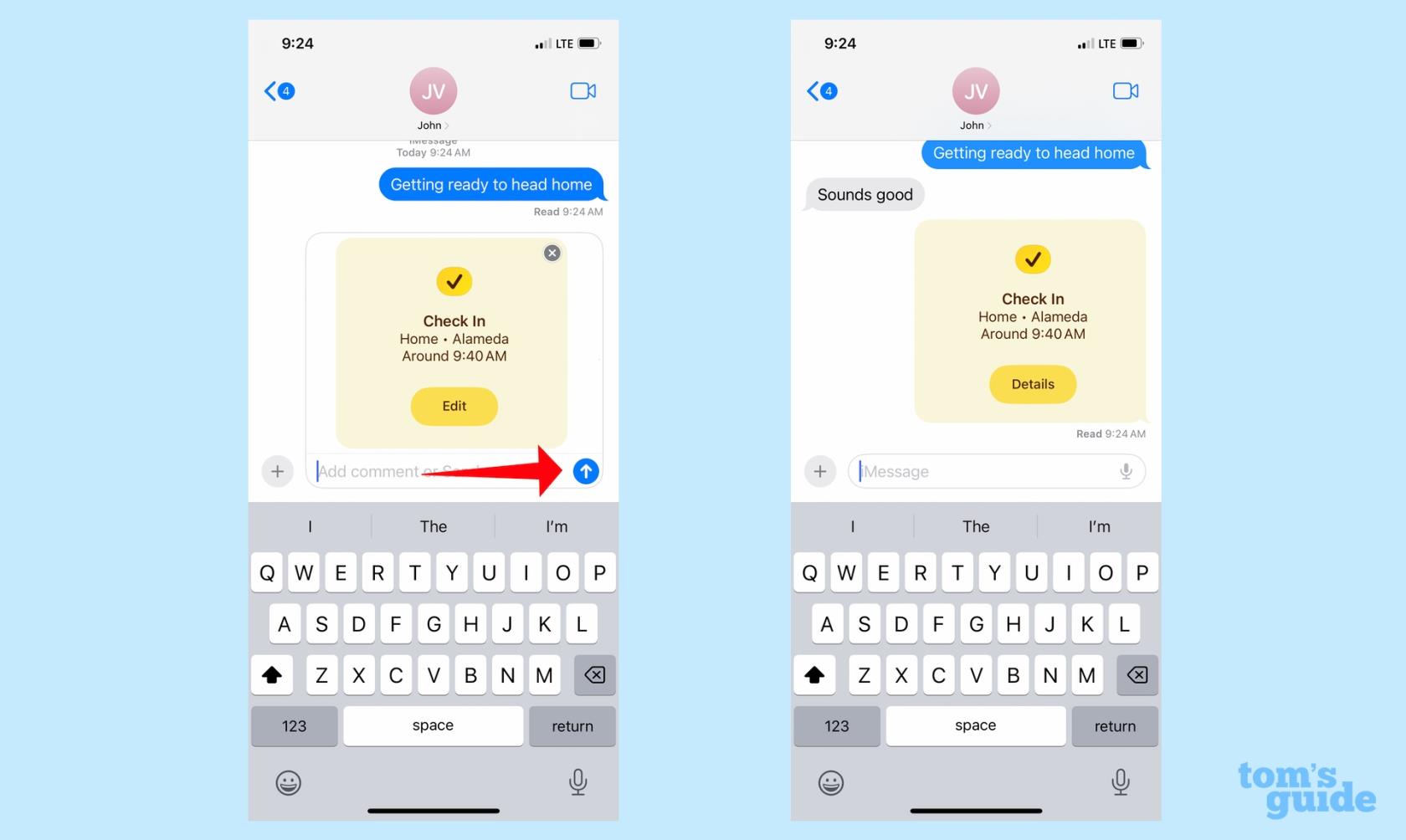
(Imej: © Tom's Guide)
Anda perlu mengetik anak panah biru dalam medan teks untuk menghantar Daftar Masuk anda . Anda juga boleh mengetik butang edit untuk menukar destinasi anda atau menetapkan Daftar Masuk anda pada masa tertentu. (Kami akan menunjukkan kepada anda sedikit masa lagi.)
Sebaik sahaja anda menghantar Daftar Masuk anda, teks akan muncul dalam perbualan anda yang menunjukkan destinasi anda dan ETA anda.
4. Uruskan Daftar Masuk anda
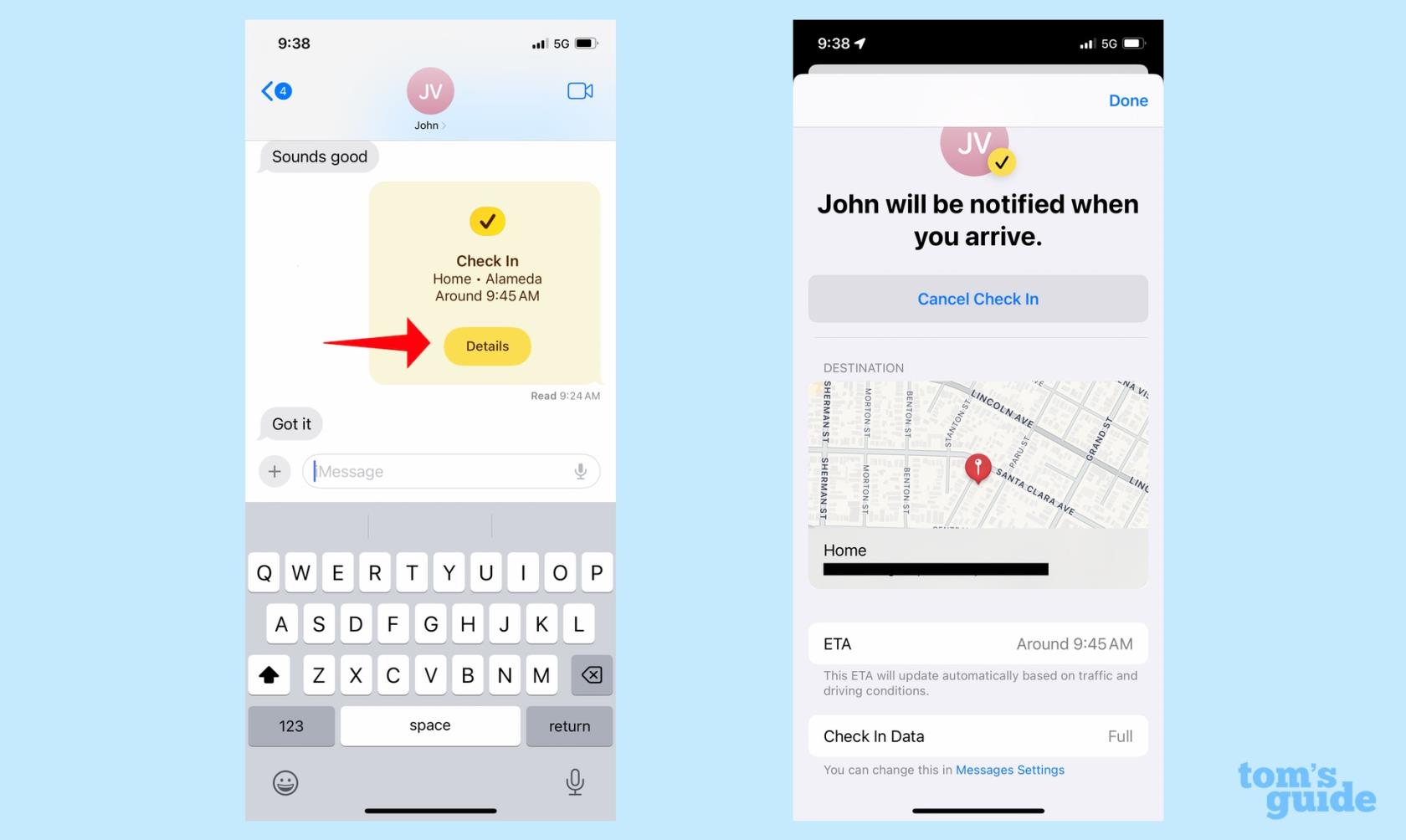
(Imej: © Tom's Guide)
Dari sini dan seterusnya, apa yang anda perlu lakukan ialah menuju ke destinasi terakhir anda dan Daftar Masuk menguruskan yang lain. Tetapi jika anda memutuskan untuk membatalkan Daftar Masuk anda, ketik butang Butiran pada mesej Daftar Masuk . Anda akan melihat skrin dengan pilihan Batal Daftar Masuk.
Skrin yang sama itu juga menunjukkan destinasi dan ETA anda serta jumlah maklumat yang anda kongsi.
5. Tambahkan masa pada Daftar Masuk anda
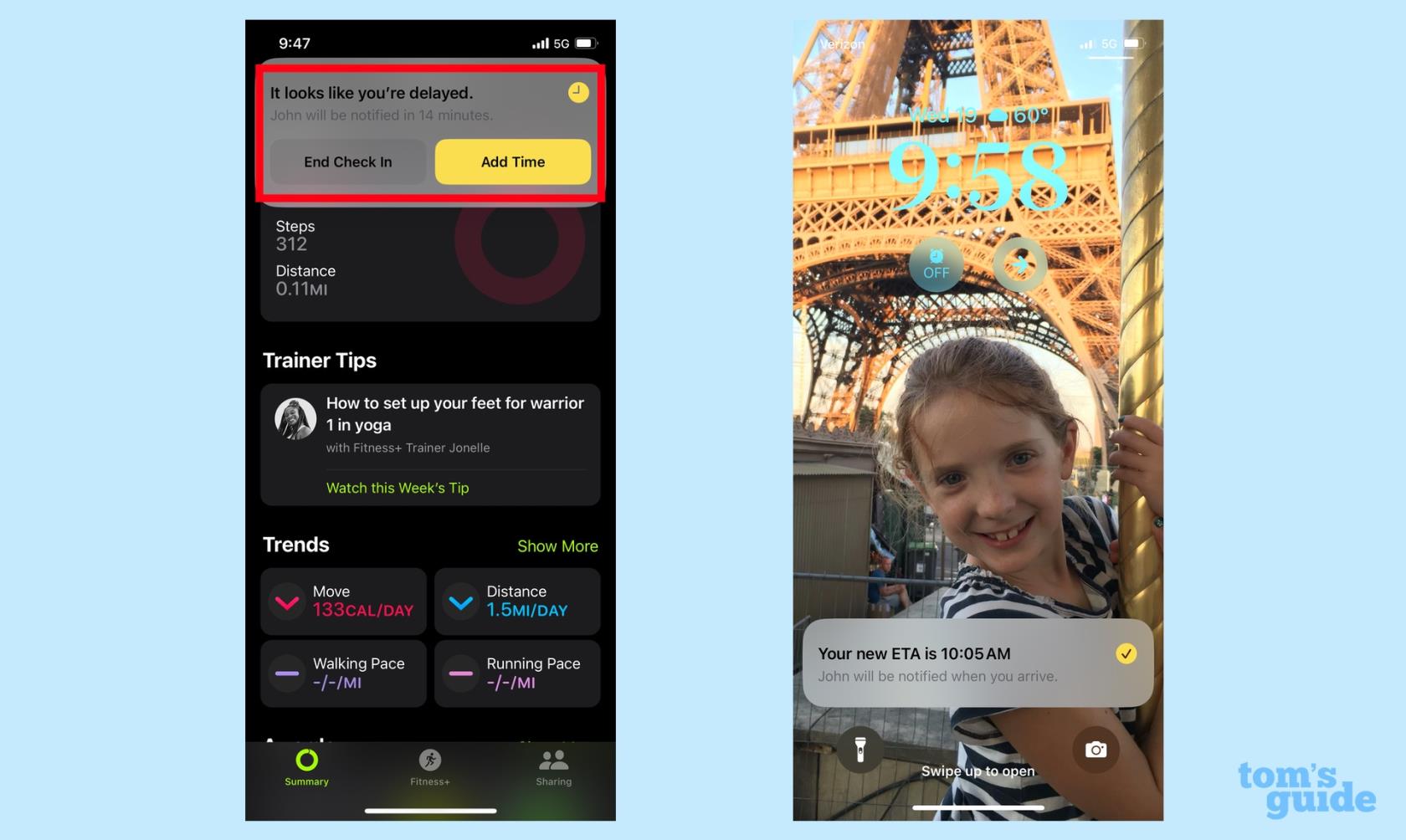
(Imej: © Tom's Guide)
Jika anda terlewat dalam perjalanan anda, anda akan menerima gesaan daripada Daftar Masuk untuk menambah masa pada perjalanan anda. Jika anda tidak membalas dalam masa 15 minit, Daftar Masuk akan memaklumkan orang yang telah anda daftar masuk, menghantar data lokasi yang anda telah bersetuju untuk berkongsi. Sebaik sahaja anda menambah masa, ETA anda akan dikemas kini .
6. Tiba di destinasi anda
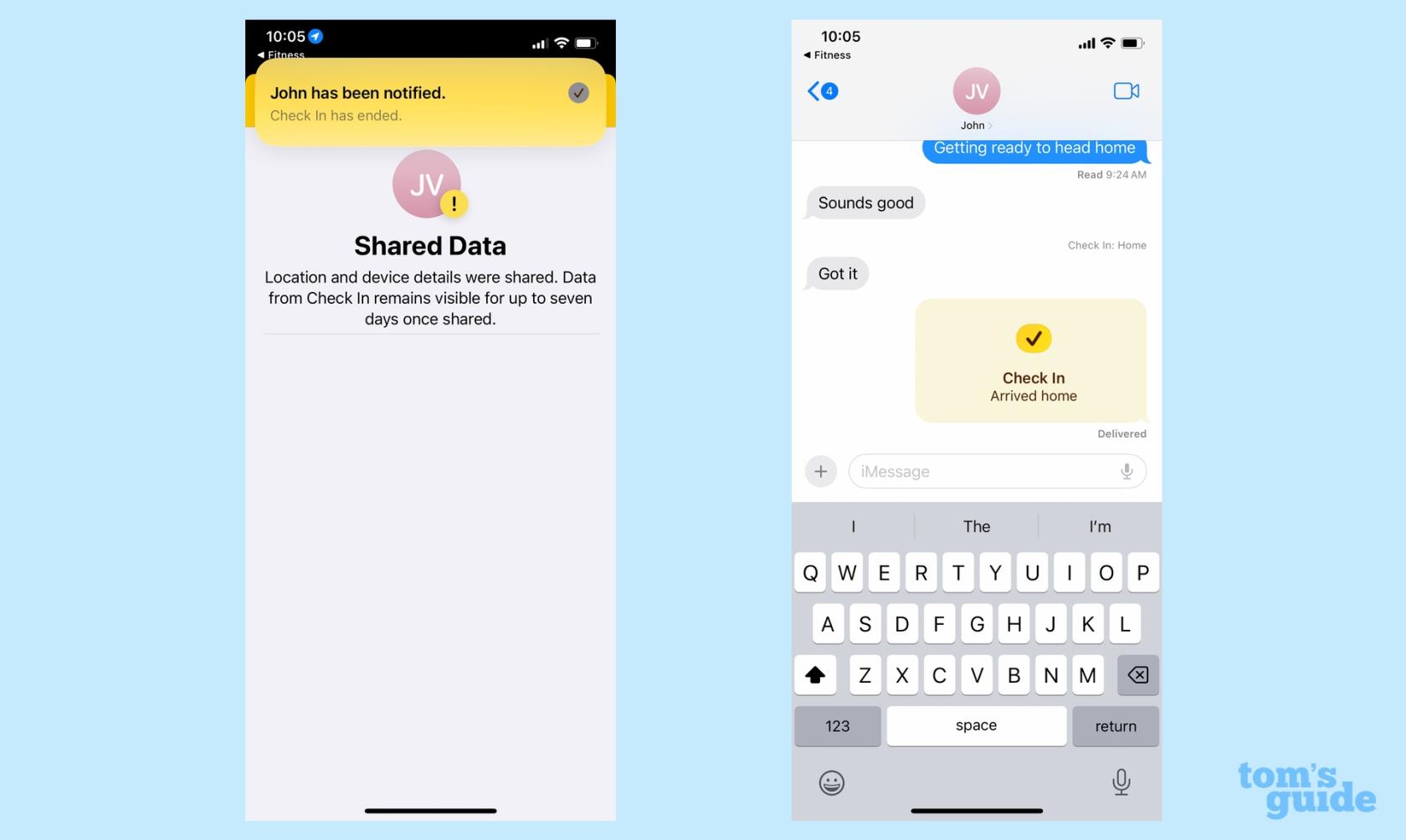
(Imej: © Tom's Guide)
Langkah ini memerlukan anda untuk tidak melakukan apa-apa selain tiba dengan selamat. Daftar Masuk akan tamat dan anda akan berhenti berkongsi data anda.

(Kredit imej: Panduan Tom)
Orang yang anda kongsikan akan mendapat pemberitahuan sebaik sahaja anda tiba di destinasi anda dan status Daftar Masuk dalam perbualan anda akan dikemas kini untuk menunjukkan bahawa anda telah berjaya melakukannya dengan selamat.
Cara mengedit destinasi Daftar Masuk anda
Dalam contoh di atas, Daftar Masuk secara automatik mengesan bahawa saya sedang menuju ke rumah. Tetapi bagaimana jika anda mempunyai destinasi yang berbeza dalam fikiran atau anda ingin mengikat Daftar Masuk anda pada masa tertentu? Mudah untuk mengeditnya sebelum anda menghantar Daftar Masuk anda.
1. Edit Daftar Masuk anda
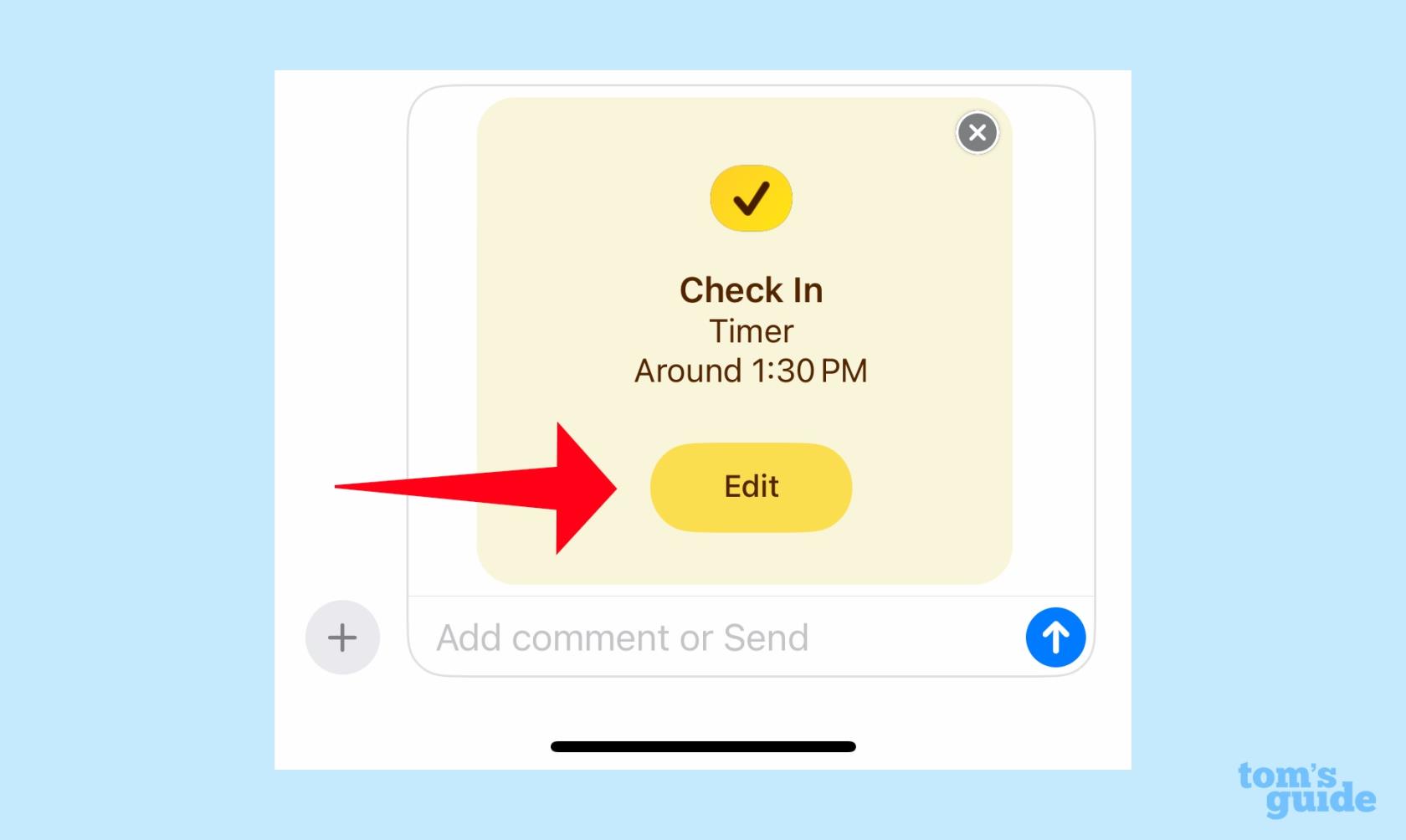
(Imej: © Tom's Guide)
Bermula dengan Langkah 3 dari atas, ketik pada butang Edit dalam tetingkap Daftar Masuk.
2. Tukar destinasi Daftar Masuk anda
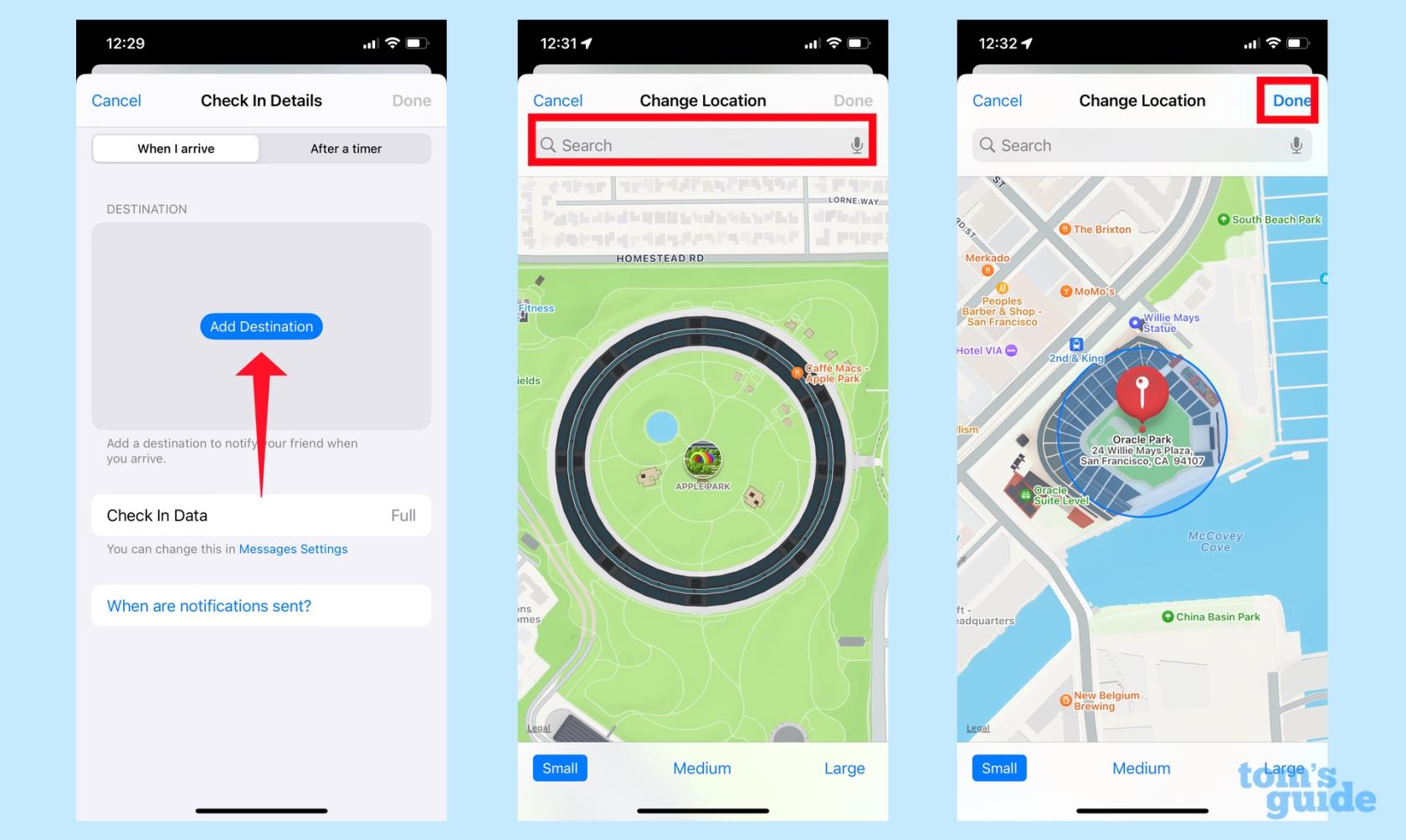
(Imej: © Tom's Guide)
Untuk menukar destinasi anda, pastikan tab atas menunjukkan Apabila saya tiba . Ketik Tambah Desintasi . Pada skrin berikutnya, taipkan destinasi anda dalam bar carian. Setelah anda memilih destinasi yang betul, ketik Selesai .
3. Tukar kepada pemasa
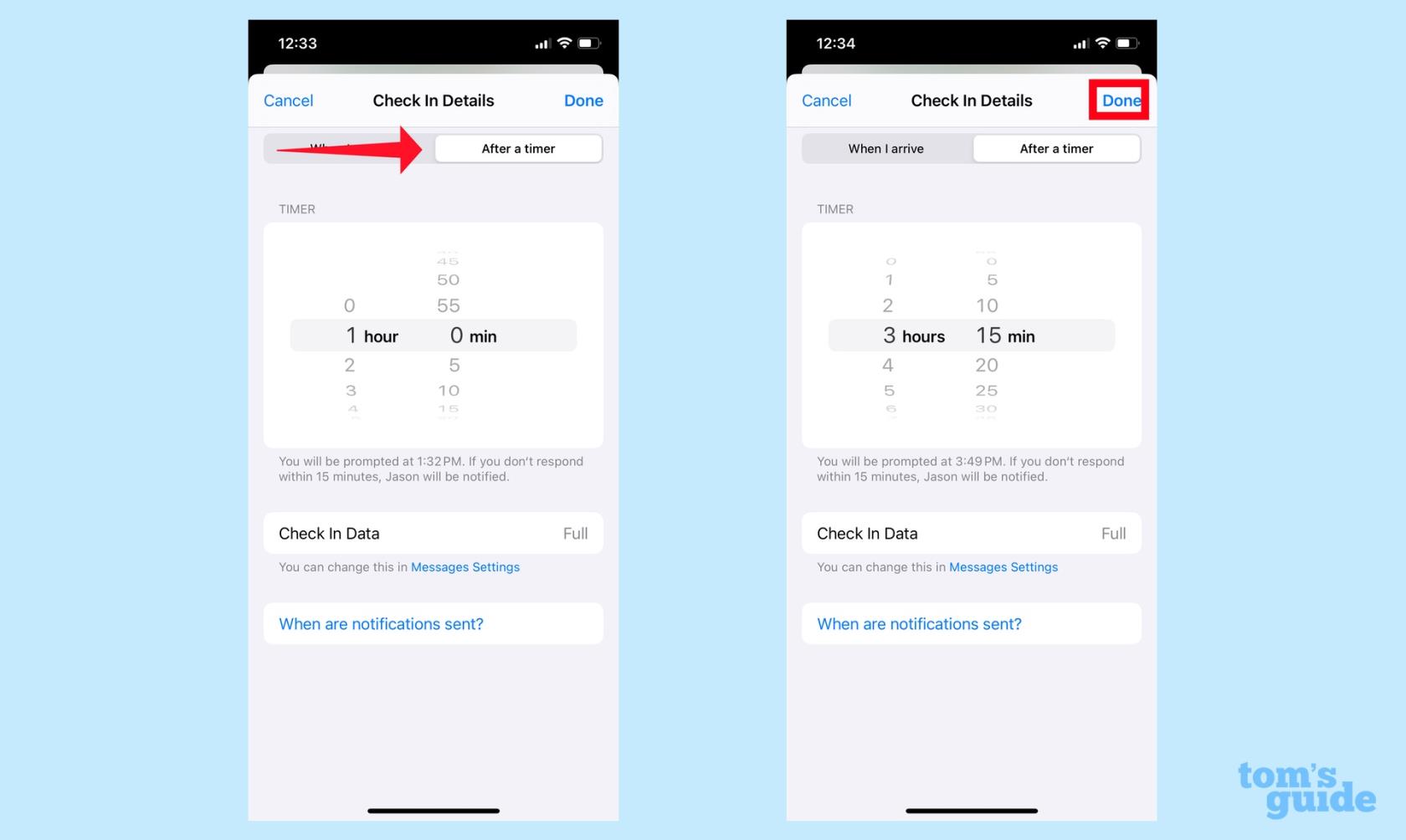
Untuk menetapkan Daftar Masuk anda kepada masa tertentu, ketik Tab Selepas Pemasa . Gunakan menu Pemasa untuk memilih masa Daftar Masuk akan tamat dan ketik Selesai .
Cara mengurus maklumat yang anda kongsi melalui Daftar Masuk
Anda hanya ditanya sama ada anda mahu berkongsi data Terhad atau Penuh pada kali pertama anda memulakan Daftar Masuk. Selepas itu, pilihan awal anda ialah pilihan lalai. Jika anda ingin menukarnya, anda perlu pergi ke apl Tetapan.
1. Pergi ke Tetapan
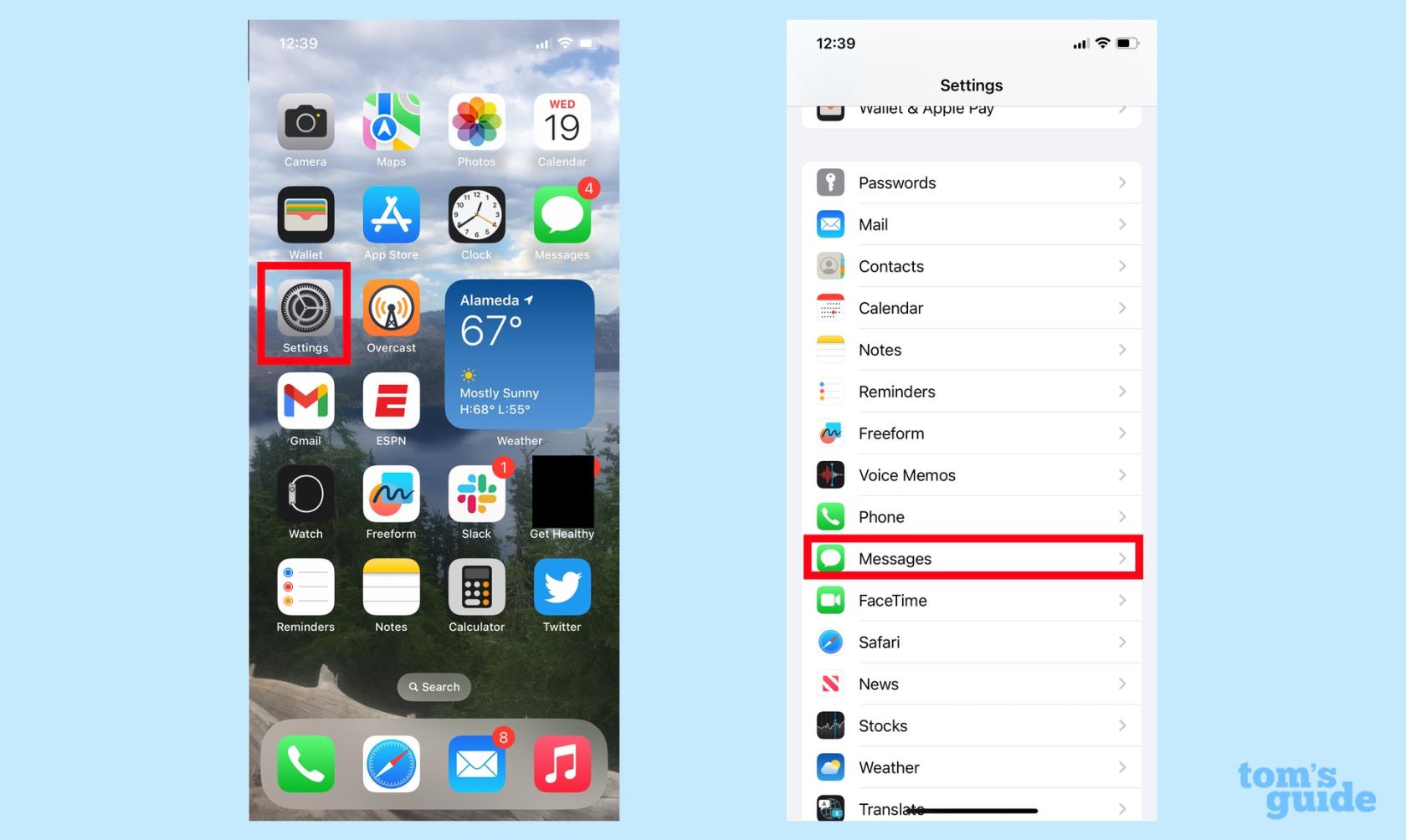
(Imej: © Tom's Guide)
Lancarkan Tetapan , dan pilih Mesej.
2. Tukar data Daftar Masuk anda

Tatal ke bawah ke bahagian Daftar Masuk apl Mesej dan ketik Data . Pada skrin berikutnya, pilih antara Terhad dan Penuh , kemudian ketik anak panah belakang di bahagian atas sebelah kiri untuk menyimpan pilihan anda.
Dan itu sahaja yang ada untuk menguruskan Daftar Masuk. Tetapi kami mendapat lebih banyak tentang kemas kini perisian iPhone terbaharu Apple berdasarkan masa praktikal kami dengan beta awam iOS 17 .
Kami boleh menunjukkan kepada anda cara menyediakan mod Siap Sedia serta cara mendayakan tahap kamera iPhone . Jika anda ingin mengetahui tentang ciri baharu dalam iOS 17 Safari, kami boleh memberitahu anda cara menyediakan profil penyemakan imbas dan cara mendapatkan Siri membaca artikel kepada anda dalam apl Safari.
Bimbang iOS 17 beta tidak stabil atau buggy atau mendapati beberapa apl tidak berfungsi? Masa untuk beralih kembali ke iOS 16
Berikut ialah dua cara untuk mendapatkan Siri mengetuai artikel web kepada anda dalam apl Safari mudah alih.
Inilah cara untuk mengeluarkan air dari iPhone menggunakan Siri
iOS 17 memberikan apl Peringatan keupayaan untuk mengisih senarai barangan runcit secara automatik. Inilah cara menggunakan ciri ini.
Apl iPhones Messages mempunyai penjejak penerbangan terbina dalam yang membolehkan anda mengikuti perkembangan pesawat dari berlepas hingga mendarat.
Anda kini boleh menggunakan Pemadam Ajaib pada versi iPhone Google Photos, jika anda melanggan Google One. Berikut adalah cara alat penyunting foto berfungsi dan sama ada ia berbaloi.
Ketahui cara untuk mematikan Pengecasan Tenaga Bersih pada iPhone, untuk kawalan penuh ke atas pengecasan
Terdapat cara yang sangat mudah untuk menjelaskan bunyi suara anda semasa panggilan. Inilah cara untuk mendayakan pengasingan suara pada iPhone
Anda boleh menyimpan foto ke pustaka kongsi anda sebaik sahaja anda mengambilnya. Inilah cara untuk menghidupkan ciri itu — dan cara mematikannya apabila anda tidak mahu menyimpan foto secara automatik ke iCloud Shared anda
iOS 16.1 menambah Pengecasan Tenaga Bersih, yang mengecas iPhone anda apabila sumber tenaga bersih tersedia. Begini cara untuk menghidupkan ciri dalam Tetapan.








